Tutorial Routing Static pada Mikrotik

Routing adalah proses pengiriman data dari satu jaringan ke jaringan lain. Salah satu jenis routing yang umum digunakan adalah Routing Static. Routing Static adalah metode pengiriman paket jaringan di mana rute ditentukan secara manual oleh administrator jaringan. Pada kesempatan kali ini, saya akan membahas tutorial sederhana tentang bagaimana mengkonfigurasi Routing Static pada Mikrotik menggunakan dua router.
Topologi Jaringan
Sebelum kita masuk ke konfigurasi, mari kita lihat topologi jaringan yang akan kita gunakan.
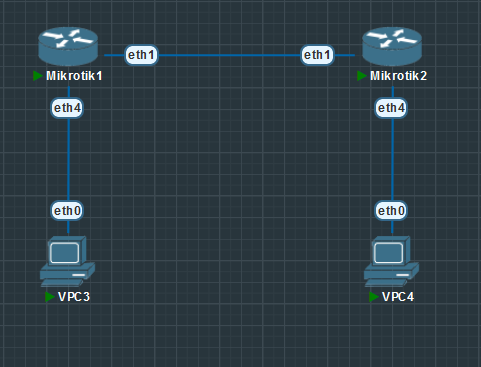
Penjelasan Topologi
- PC1: Memiliki IP
192.168.1.2dengan gateway192.168.1.1(Router1). - Router1: Terhubung dengan PC1 pada interface
ether1(192.168.1.1/24) dan Router2 pada interfaceether4(10.10.10.1/30). - Router2: Terhubung dengan Router1 pada interface
ether1(10.10.10.2/30) dan PC2 pada interfaceether4(192.168.2.1/24). - PC2: Memiliki IP
192.168.2.2dengan gateway192.168.2.1(Router2).
Konfigurasi Router1
1. Set IP Address di Router1
Pertama, kita akan mengatur IP address pada kedua interface Router1.
/ip address add address=192.168.1.1/24 interface=ether4
/ip address add address=10.10.10.1/30 interface=ether1
2. Tambahkan Static Route di Router1
Agar Router1 dapat berkomunikasi dengan jaringan di belakang Router2, kita perlu menambahkan rute statis. Tujuannya adalah agar Router1 tahu bahwa untuk mencapai jaringan 192.168.2.0/24, paket harus dilewatkan ke Router2 (10.10.10.2).
/ip route add dst-address=192.168.2.0/24 gateway=10.10.10.2
Sekarang kita lakukan pengetesan, seharusnya hasil print akan melampirkan IP address dan IP route yang kita tambahkan sebelumnya
/ip address print
/ip route printKonfigurasi Router2
1. Set IP Address di Router2
Berikutnya, kita akan mengatur IP address pada Router2.
/ip address add address=192.168.2.1/24 interface=ether4
/ip address add address=10.10.10.2/30 interface=ether12. Tambahkan Static Route di Router2
Sekarang kita tambahkan rute statis di Router2 agar Router2 tahu bahwa untuk mencapai jaringan 192.168.1.0/24, paket harus dikirim ke Router1 (10.10.10.1).
/ip route add dst-address=192.168.1.0/24 gateway=10.10.10.1
Konfigurasi di PC
- PC1:
- IP:
192.168.1.2 - Subnet:
255.255.255.0 - Gateway:
192.168.1.1
- IP:
ip 192.168.1.2 255.255.255.0 192.168.1.1
- PC2:
- IP:
192.168.2.2 - Subnet:
255.255.255.0 - Gateway:
192.168.2.1
- IP:
ip 192.168.2.2 255.255.255.0 192.168.2.1Uji Coba
Setelah konfigurasi selesai, saatnya untuk menguji konektivitas antara kedua PC.
Coba ping dari PC1 ke PC2 menggunakan perintah berikut di Command Prompt atau Terminal:
ping 192.168.2.2
Begitu juga sebaliknya, dari PC2 ke PC1:
ping 192.168.1.2
Jika konfigurasi sudah benar, maka kedua PC akan dapat saling ping. Ini menunjukkan bahwa Routing Static telah bekerja dengan baik.
Kesimpulan
Dengan menggunakan Routing Static pada Mikrotik, kita dapat secara manual mengarahkan paket dari satu jaringan ke jaringan lain. Dalam contoh ini, kita menggunakan dua router untuk menghubungkan dua jaringan yang berbeda dengan menambahkan rute statis pada masing-masing router. Meskipun Routing Static tidak fleksibel seperti Routing Dinamis (seperti OSPF atau BGP), metode ini cukup sederhana dan cocok untuk jaringan yang relatif kecil dan stabil.
Semoga tutorial ini membantu! Jika ada pertanyaan bisa langsung tulis komentar di bawah. Terima kasih.
